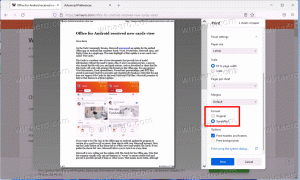Быстрое изменение изображения учетной записи пользователя в Windows 8.1 и Windows 8
В отличие от Windows 7, настройки Windows 8 для изменения изображения учетной записи пользователя не очень удобны. Они расположены в приложении «Настройки ПК», и переход к нужному изображению очень раздражает, потому что пользовательский интерфейс средства выбора файлов Metro не является интуитивно понятным. Давайте посмотрим, как изменить изображение учетной записи пользователя в Windows 8.1 и Windows 8. быстро.
- Если вы используете учетную запись Microsoft, изображение учетной записи пользователя можно изменить, перейдя в https://profile.live.com. Войдите в систему и щелкните ссылку «Изменить изображение».
- Изображения учетных записей хранятся в Windows 8 и Windows 8.1 в папке C: \ Users \
\ AppData \ Roaming \ Microsoft \ Windows \ AccountPictures. Вы можете напрямую скопировать и вставить свое любимое изображение в эту папку, чтобы не просматривать пользовательский интерфейс средства выбора файлов Metro. 
- Если вы используете локальную учетную запись пользователя, откройте настройки ПК.
- В Windows 8.0 перейдите в раздел «Персонализация» в настройках ПК, затем нажмите «Изображение учетной записи», нажмите «Обзор» и установите изображение.
- В Windows 8.1 нажмите «Учетные записи» в настройках ПК -> Изображение учетной записи -> Обзор.
Совет: в Windows 8.1 вы можете создать ярлык для открытия настроек изображения учетной записи пользователя напрямую.
- Вы также можете сделать селфи, нажав кнопку «Камера» под надписью «Создать изображение учетной записи».
Если вы хотите удалить ранее использованные изображения учетной записи пользователя, тогда см. эту статью.